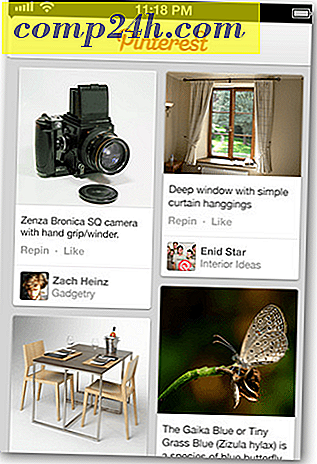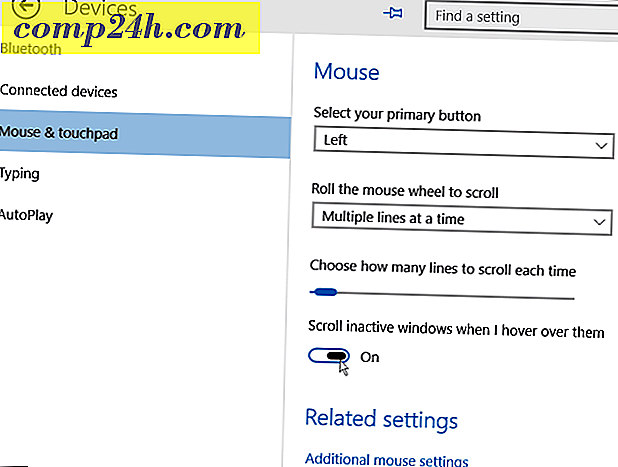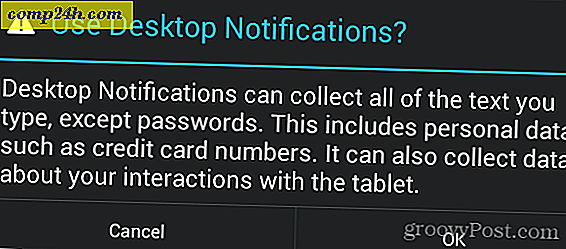Obsługa przezroczystości tła w edytorze Snagit, tak jak w programie Photoshop

Nie spotkałem jeszcze artysty graficznego, który nie znałby narzędzia Magic Wand Photoshop. Jest to jeden z najlepszych sposobów edytowania i tworzenia przezroczystości w obrazie. Choć może nie być tak dobra jak w Photoshopie, wersja 10 Snagita oferuje groovy, lekkie rozwiązanie, które może obsłużyć proste zadania przezroczystości; bez nadmiaru Adobe & Photoshop.
Prawie każdy obraz, który widzisz tutaj na został przetworzony przy użyciu zaawansowanego narzędzia do przechwytywania i edycji zdjęć TechSmith. I chociaż mieliśmy już problemy z przezroczystością Snagit w przeszłości, jest to również bardzo przydatna funkcja. Poniżej pokażemy, jak zrobić coś podobnego do narzędzia Photoshops Magic Wand, aby tworzyć folie przezroczyste.
Krok 1 - Zrób zrzut ekranu i wybierz narzędzie Wypełnienie
W porządku, pierwszą sprawą jest załadowanie obrazu do edytora Snagit. Jest na to wiele sposobów, ale najprostszym rozwiązaniem jest prawdopodobnie uchwycenie go jako zrzutu ekranu.
Teraz wybierz narzędzie Wypełnienie . W innych programach jest on czasem nazywany narzędziem Wiadro z farbą.

Krok 2
Teraz, gdy narzędzie Wypełnienie jest zaznaczone w kategorii Style Kliknij listę rozwijaną Wypełnienie . Z menu podręcznego wybierz opcję Przezroczysty.

Krok 3
Kliknij ponownie menu rozwijane Wypełnij, tym razem wybierz Tolerancja>, a następnie 5% lub 10% .

Krok 4
Pomaluj! Użyj narzędzia wypełniania, aby ponownie kolorować obszar tła na przezroczysty. Dodatkowe wielobarwne białe piksele wokół obrysu obrazów powinny być również przezroczyste w zależności od ustawionej tolerancji.

Gotowe!
Teraz twój obraz ma przezroczyste tło! Tutaj możesz dodawać cienie, kolory i inne efekty. Jest również przydatny do wklejania obrazów na wierzchu innych obrazów.
Jeśli masz problem z pozostałymi pikselami wokół obrysu obrazu, po prostu przejdź do stylu wypełnienia i ustaw swoją tolerancję na wyższy poziom; czasami poziom niestandardowy będzie działał najlepiej, ponieważ jeśli ustawisz Tolerancja zbyt wysoko, może zacząć usuwanie pikseli, które chcesz zachować.